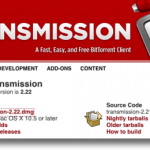
Se hai mai sentito parlare di un grande file bittorrent mentre sei al lavoro, o da qualche altra parte non potresti facilmente scaricarlo (o non ti è stato permesso di farlo a causa dei criteri di rete), un'ottima opzione è l'uso dell'interfaccia web di Transmission. Transmission è un client bittorent leggero disponibile per Mac e Linux (con una build sperimentale di Windows anche disponibile), che include un'interfaccia web facile da configurare. Ecco come metterlo in uso.
Installazione della trasmissione
Se non hai già Trasmissione sul tuo computer, puoi recuperarlo dalla pagina di download principale, qui:

Gli utenti Linux dovrebbero essere in grado di installare il pacchetto dai repository software della propria distribuzione, mentre gli utenti Mac possono semplicemente scaricare un'immagine del disco, che deve solo essere montata e il bundle dell'applicazione trascinato nella cartella Applicazioni (o sul desktop o in qualsiasi altro 'mi piacerebbe tenerlo). L'installazione per utenti Windows non è molto più difficile. Vai alla pagina dei download e prendi il file MSI di tua scelta.

La versione per Windows è ancora in anteprima, ma funziona.
Configurazione dell'interfaccia web di trasmissione
Una volta installata la trasmissione, accedere alla finestra delle preferenze di trasmissione per configurare l'interfaccia web. In Windows o Linux, (la versione di Linux è mostrata sotto), fare clic su modificare menu e scegliere Preferenze.

Nella versione Mac di Trasmissione, accedi alla finestra Preferenze facendo clic su Trasmissione menu, quindi scegliendo il Preferenze opzione.
Una volta aperta la finestra delle preferenze, fare clic su web scheda (il A distanza scheda nella versione per Mac) e assicurarsi che Abilita client web l'opzione è selezionata. Se si desidera che gli utenti accedano all'interfaccia Web, selezionare Usa l'autenticazione casella di controllo (Richiede l'autenticazione nella versione Mac) e inserire un nome utente e una password. E se vuoi che qualcuno da un particolare indirizzo IP sia in grado di connettersi, controlla quella casella e inserisci l'indirizzo o gli indirizzi consentiti.

Quando hai finito di configurare l'interfaccia web, fai clic su Avvia l'interfaccia web pulsante (mostrato anche sopra) e il browser Web si aprirà ad esso. Se hai impostato un nome utente e una password, inseriscili e in pochi secondi verrà caricata l'interfaccia web, praticamente identica al client di trasmissione standard.

Utilizzo dell'interfaccia Web di trasmissione
L'interfaccia web è utile per quelle persone che potrebbero avere un secondo computer configurato per scaricare e condividere torrent e vogliono semplicemente un modo semplice per monitorare i loro progressi. È anche bello, come detto, per le persone che potrebbero essere lontane dal computer di casa.
Se utilizzi l'interfaccia web lontano da casa, dovrai conoscere l'indirizzo IP del tuo computer. Ci sono molte utilità che possono farlo per te, ma un modo semplice è andare a Qual è il mio indirizzo IP? e lascia che te lo dica.

Una volta che si conoscono queste informazioni, è sufficiente avviare il browser Web (il client desktop di trasmissione sul computer di casa deve essere acceso con l'interfaccia Web impostata per funzionare correttamente) e digitare quanto segue:
http: //your.ip.add.ress: 9091
Nell'indirizzo sopra, sostituire il proprio indirizzo IP effettivo per “Your.ip.add.ress,” e se hai cambiato la porta di ascolto da 9091 (l'impostazione predefinita), modificare anche quella. Accedi se necessario.
Quando l'interfaccia viene caricata, vedrai tutti i torrent attualmente in download sul tuo computer di casa. Che cosa puoi fare con questa interfaccia, oltre a monitorare semplicemente il caricamento e il download?
Funzionalità e opzioni dell'interfaccia Web
Nella barra degli strumenti principale (mostrata in precedenza), vedrai le opzioni per mettere in pausa i singoli torrent (o tutti), riprendere un singolo torrent (o tutti i torrenti in pausa), oltre ad aggiungere il torrent menzionato sopra. La cosa bella dell'aggiunta di un torrent tramite l'interfaccia web è che puoi puntare a un file .torrent che hai scaricato, o all'indirizzo di uno sul web, in modo da non dover scaricare nemmeno quello (ottimo per una rete restrittiva in ufficio).

Dopo aver caricato un torrent o averne modificato uno già scaricato, fai clic con il pulsante destro del mouse su di esso per visualizzare più opzioni.

Qui puoi rimuovere un torrent dalla lista (mentre stai ancora conservando tutti i dati scaricati), o buttare via tutto. Puoi verificare cosa è già caricato, nascondere l'ispettore (o mostrarlo se è attualmente nascosto), così come selezionare o deselezionare tutti i torrent in esecuzione.
L'ispettore è un ottimo strumento con opzioni ospitate in cinque riquadri separati. Di seguito viene mostrato il pannello File di Web Inspector.

Da questo riquadro è possibile selezionare quali singoli file all'interno di un torrent devono essere scaricati, nonché se ai singoli file debba essere data maggiore priorità rispetto ad altri.
Non vengono mostrati gli altri quattro riquadri di ispezione, che mostrano informazioni sul torrent, quanti dati hai scaricato e condiviso, quanti colleghi sei connesso, i loro indirizzi IP e velocità, così come il tracker o i tracker del tuo torrent sta usando.
Un'area di preferenze completa esiste esclusivamente per l'interfaccia web. Questo, insieme ad altre opzioni, è accessibile facendo clic sul pulsante Ingranaggi nell'angolo in basso a sinistra.

Cliccando Preferenze dal menu sopra, vedrai una sovrapposizione con due schede. Il primo, il Generale scheda, è mostrato di seguito:

Da questo pannello puoi controllare dove i torrenti appena aggiunti vengono scaricati sulla tua macchina domestica, se avviare o meno i trasferimenti subito dopo l'aggiunta, la porta di ascolto che il tuo client dovrebbe usare e come trattare i peer non crittografati, nonché quanto spesso il web l'interfaccia dovrebbe rinfrescare.
Finalmente, il Velocità riquadro.

Questo riquadro consente di controllare la quantità di larghezza di banda utilizzata dal client di trasmissione per impostazione predefinita (le tariffe non sono affatto limitate per impostazione predefinita) e di impostare limiti di velocità temporanei (modalità Turtle). La modalità Tartaruga può essere attivata e disattivata facendo clic sulla piccola icona a forma di tartaruga nell'angolo in basso a sinistra, accanto al menu delle marce nell'interfaccia principale. Infine, il pannello della velocità ti dà il controllo sulla programmazione dei torrent.
Come puoi vedere, il client web Transmission è una potente opzione per gli amanti dei torrent. Consente agli utenti di configurare i torrent a casa, ma è comunque possibile accedere e monitorare i loro progressi, aggiungere o eliminare nuovi torrent e altro, tutto da postazioni remote.
Tutto ciò di cui hai bisogno è l'accesso al Web. L'utilizzo di un'interfaccia web è una nuova esperienza per molti, ma il pensiero di imparare qualcosa di nuovo non dovrebbe causare molta ansia. La curva di apprendimento è piccola e le funzionalità e la flessibilità offerte dall'interfaccia Web valgono la pena.

